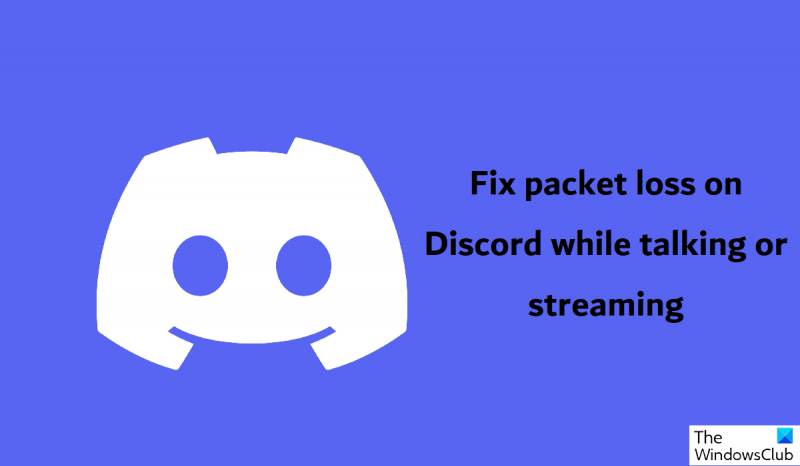IT 전문가로서 저는 종종 통화 또는 스트리밍 중에 Discord에서 패킷 손실을 수정하는 방법에 대한 질문을 받습니다. 여러 잠재적 원인이 있지만 가장 일반적인 원인은 인터넷 연결 불량입니다. 연결을 개선하고 패킷 손실을 줄이기 위해 수행할 수 있는 몇 가지 작업이 있습니다. 1. 인터넷 속도를 확인하고 안정적인 연결 상태인지 확인합니다. 2. 가능하면 WiFi 대신 유선 연결을 사용하십시오. 3. 인터넷 연결을 사용 중인 다른 장치를 끕니다. 4. 대역폭을 많이 사용하는 프로그램을 모두 닫습니다. 5. 라우터를 다시 시작합니다. 6. 문제가 계속되면 ISP에 문의하십시오. 패킷 손실은 실망스러울 수 있지만 다음 단계를 따르면 문제를 해결하는 데 도움이 됩니다.
패킷 손실은 매우 일반적인 문제로 여러 불화 사용자는 플랫폼에서 대화하거나 스트리밍하는 동안 발생합니다. Discord 서버의 관리자이고 커뮤니티에서 적극적으로 사용하는 경우 패킷 손실은 매우 부담스러울 수 있습니다. 이 기사에서는 문제를 해결하기 위해 취할 수 있는 몇 가지 단계에 대해 설명합니다. 불일치 패킷 손실 문제.

Discord에서 패킷 손실 수정
이 문제를 해결하기 전에 모르는 사람들을 위해 패킷 손실에 대해 간략하게 설명해야 합니다. 인터넷 또는 해당 문제에 대한 다른 네트워크의 통신은 데이터 패킷을 송수신하여 설정됩니다. 이러한 패킷이 목적지에 도달하지 못하는 경우를 패킷 손실이라고 합니다. 모든 응용 프로그램은 패킷 손실을 겪을 수 있지만 가장 일반적인 피해자는 채팅 플랫폼, 비디오, 오디오, 게임 프로그램, 물론 스트리밍 응용 프로그램과 같은 실시간 패킷 처리와 관련된 응용 프로그램입니다. Discord에서 패킷 손실의 영향을 최소화할 수 있는 방법을 살펴보겠습니다.
- Discord 서버 상태 확인
- 서버 지역 확인
- 유선 연결에 의지
- Discord 옵션 사용자 지정
- Discord에서 Crisp 비활성화
1] Discord 서버 상태 확인
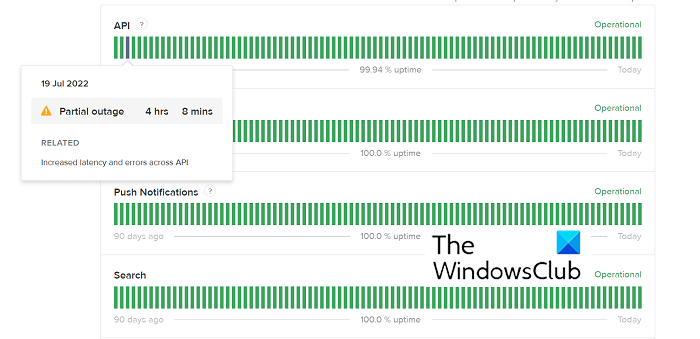
서버는 특히 Discord만큼 널리 사용되는 경우 항상 다운타임을 경험합니다. 실패한 서버로 인해 패킷 손실이 발생할 수 있으며, 이 경우 먼저 Discord가 시작되어 실행 중인지 확인하는 것이 좋습니다.
- 웹 브라우저 열기
- Discord 서버 상태 웹사이트를 방문하세요.
- 서버 수와 해당 상태를 추적합니다. 다운된 서버는 그림과 같이 빨간색 표시로 표시됩니다.
서버 상태를 추가로 분석하고 API 응답 시간과 같은 기타 메트릭을 볼 수 있습니다. 이 포털은 또한 Discord 서버에서 발견된 문제의 작은 기록과 문제가 해결된 방법을 제공합니다. 이전 가동 시간 보기 옵션.
2] 서버 지역 확인
다른 국가에서 호스팅되는 음성 채널에 가입한 경우에도 패킷 손실이 발생할 수 있습니다. 음성 채널 서버가 해당 국가에서 멀수록 지연이 더 많이 발생합니다. 이 경우 해당 서버에서 로그아웃을 시도하거나 음성 채널 관리자에게 서버 위치 변경을 요청해야 합니다.
읽다: Windows에서 시작할 때 Discord가 시작되지 않도록 중지
3] 유선 연결에 리조트
무선 네트워크에서는 패킷 손실 가능성이 매우 높습니다. 유선 연결이 더 안정적이고 더 안전한 데이터 전송을 제공하므로 이더넷 연결로 전환하는 것도 도움이 될 수 있습니다.
이미 유선으로 연결되어 있는 경우 다른 Wi-Fi 네트워크로 전환하여 도움이 되는지 확인하세요.
4] 불일치 옵션 조정
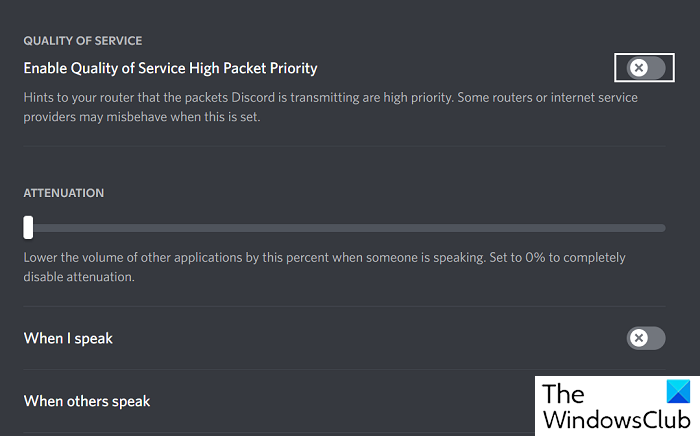
전체 패킷 손실 문제를 방지하는 방식으로 Discord 설정을 변경할 수도 있습니다.
paypal.me URL 변경
- PC에서 Discord 실행
- 왼쪽 하단에서 사용자 이름 옆의 '설정'을 클릭합니다.
- 선택하다 음성 및 비디오 왼쪽 목록에서 '고급'을 클릭합니다.
- 서비스 품질 섹션에서 '서비스 품질 높은 우선 순위 사용' 옵션을 찾을 수 있습니다. 비활성화
이렇게 하면 스트리밍하거나 대화하는 동안 Discord에서 발생하는 패킷 손실을 막는 데 도움이 됩니다.
5] Discord에서 Crisp 비활성화
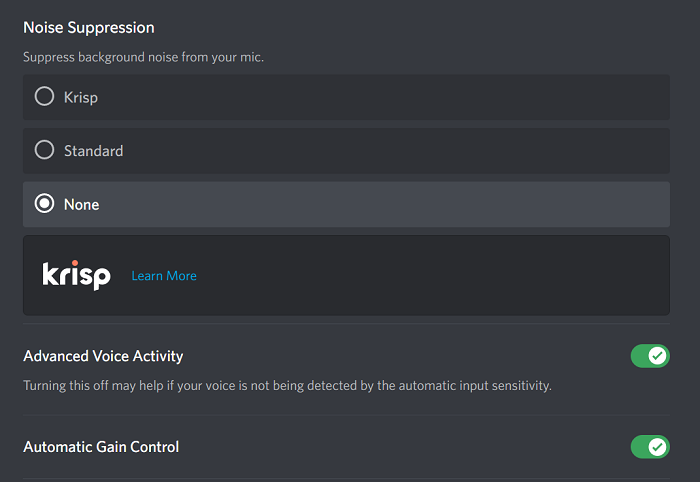
마지막으로 Discord에서 Krisp를 비활성화할 수도 있습니다. Krisp은 때때로 노이즈를 차단하고 패킷 손실의 인상을 줄 수 있는 Discord 노이즈 억제 유틸리티입니다. 따라서 이 기능도 비활성화하는 것이 좋습니다.
- 디스코드 설정 열기
- 선택하다 음성 및 비디오 탭
- 노이즈 감소 설정을 찾아 '표준' 또는 '없음'을 선택합니다.
이 변경 사항을 저장하고 여전히 패킷 손실이 있는지 확인하려면 'Esc'를 누르십시오.
잘못된 Discord 음성 연결을 수정하는 방법은 무엇입니까?
불량한 음성 연결은 Discord의 주요 오디오 문제이며 매우 일반적입니다. Discord는 ICE 확인, 경로 없음 또는 RTC 연결 오류일 수 있다고 말합니다. 이에 대한 가장 일반적인 수정에는 모뎀 + 라우터 다시 시작, 방화벽에서 Discord 비활성화 또는 VPN에 UDP가 있는지 확인하는 것이 포함됩니다.
패킷 손실이 왜 그렇게 높습니까?
이렇게 많은 패킷 손실이 발생하는 이유가 궁금하다면 사용자 쪽의 네트워크 정체 때문일 수 있습니다. 다른 가능한 원인으로는 잘못된 연결, 원치 않는 트래픽 또는 네트워크에서 처리할 수 있는 것보다 더 많은 데이터가 처리되고 있는 것 등이 있습니다.
유용하게 사용하시길 바랍니다.